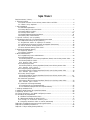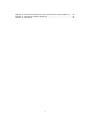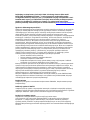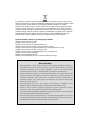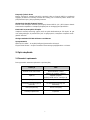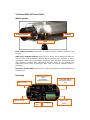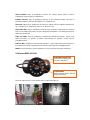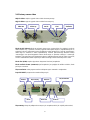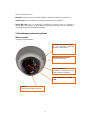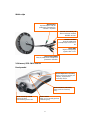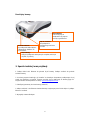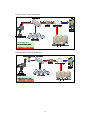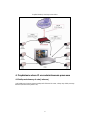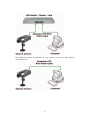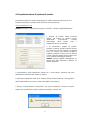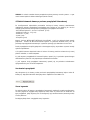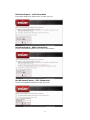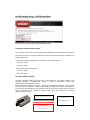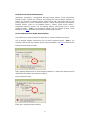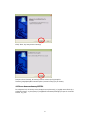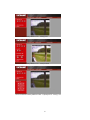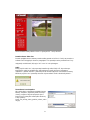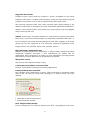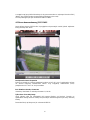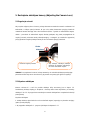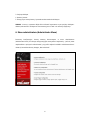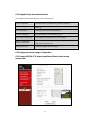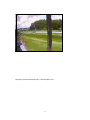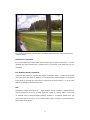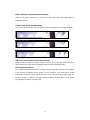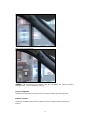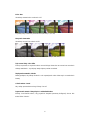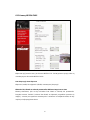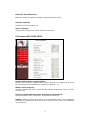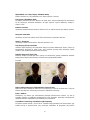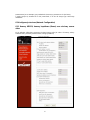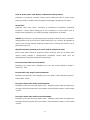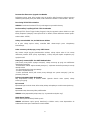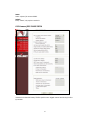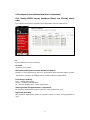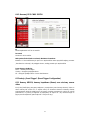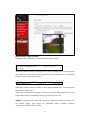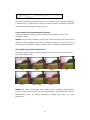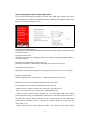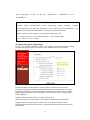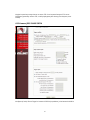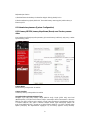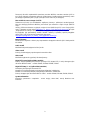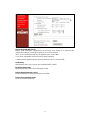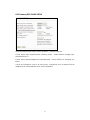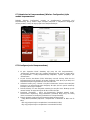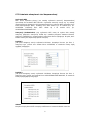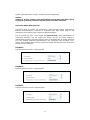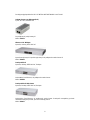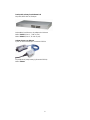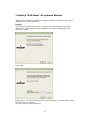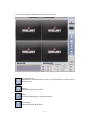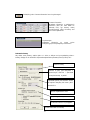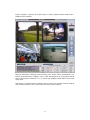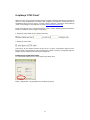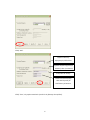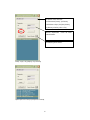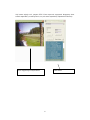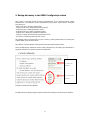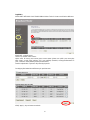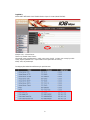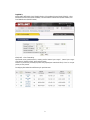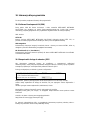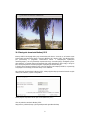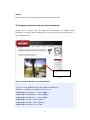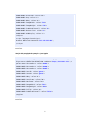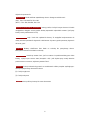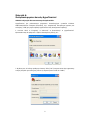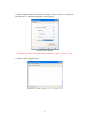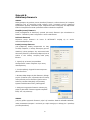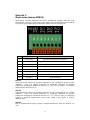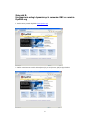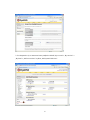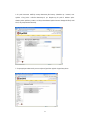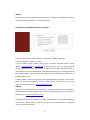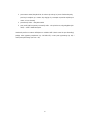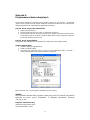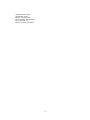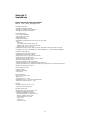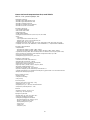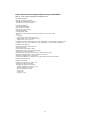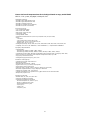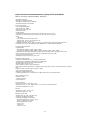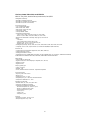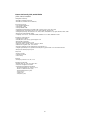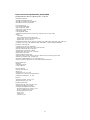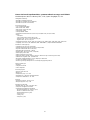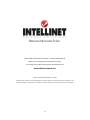Intellinet 503181 Instrukcja obsługi
- Kategoria
- Kamery ochrony
- Typ
- Instrukcja obsługi

Kamera sieciowa
Kamera sieciowa Kamera sieciowa
Kamera sieciowa
IP
IP IP
IP
oraz
oraz oraz
oraz Sieciowy Serwer
Sieciowy Serwer Sieciowy Serwer
Sieciowy Serwer
Video
Video Video
Video z serii PRO
z serii PROz serii PRO
z serii PRO
INSTRUKCJA UśYTKOWNIKA
INSTRUKCJA UśYTKOWNIKAINSTRUKCJA UśYTKOWNIKA
INSTRUKCJA UśYTKOWNIKA

2
Spis Treści
Bezpieczeństwo i Normy .................................................................................................... 4
1. Informacje ogólne
1.1 Kamera sieciowa IP oraz sieciowy serwer video z serii PRO ........................................ 6
1.2 Główne cechy uŜytkowe ........................................................................................... 6
2. Opis urządzenia
2.1 Zawartość opakowania ................................................................................................... 7
2.2 Kamery MPEG4 CCD oraz CMOS.................................................................................. 8
2.3 Kamera MPEG4 CCD IR ……......................................................................................... 9
2.4 Sieciowy serwer video …..……..................................................................................... 10
2.5 Wandaloodporna kamera kopułkowa …........................................................................ 11
2.6 Kamera JPEG CMOS 550710 ….................................................................................. 12
3. Sposób instalacji oraz przykłady ........................................................................ 13
4. Przydzielanie adresu IP oraz administrowanie przez www
4.1 Podłączenie kamery do stacji roboczej..........................................................................15
4.2 Przydzielanie adresu IP, aplikacja IP Installer...................................................... 17
4.3 Administrowanie kamerą z poziomu przeglądarki internetowej.....................................18
4.4 Strona domowa kamery MPEG4.....................................................................22
4.5 Strona domowa kamery JPEG CMOS ………………….................................................26
5. Dostrajanie obiektywu kamery
5.1 Regulacja ostrości .......................................................................................................27
5.2 Wymiana obiektywu ......................................................................................................27
6. Menu Administratora
6.1 Przegląd funkcji menu administratora ...........................................................................29
6.2 Konfiguracja Obrazu
6.2.1 Kamery MPEG4 CCD, kamery kopułkowe (Dome) oraz sieciowy serwer video...... 29
6.2.2 Kamery MPEG4 CMOS............................................................................................ 36
6.2.3 Kamera JPEG CMOS ….……..................................................................... 37
6.3 Konfiguracja sieciowa
6.3.1 Kamery MPEG4, kamery kopułowe (Dome) oraz sieciowy serwer video................. 39
6.3.2 Kamera JPEG CMOS …………………………………….............................. 42
6.4 Konfiguracja kont uŜytkowników
6.4.1 Kamery MPEG4, kamery kopułowe (Dome) oraz sieciowy serwer video ……........ 43
6.4.2 Kamera JPEG CMOS ………………………………………........................... 44
6.5 Funkcja „Event Trigger”
6.5.1 Kamery MPEG4, kamery kopułowe (Dome) oraz sieciowy serwer video ……........ 44
6.5.2 Kamera JPEG CMOS …………………………………..…………............................... 49
6.6 Ustawienia systemowe
6.6.1 Kamery MPEG4, kamery kopułowe (Dome) oraz sieciowy serwer video ……....... 50
6.6.2 Kamera JPEG CMOS ………………………………………........................... 53
6.7 Ustawienia sieci bezprzewodowej
6.7.1 Konfiguracja sieci bezprzewodowej…...................................................................... 54
6.7.2 Ustawienia zabezpieczeń sieci bezprzewodowej …………...................................... 55
7. Obsługa standardu PoE ........................................................................................................ 57
8. Aplikacja “Multi-Viewer” dla systemów Windows.................................................................... 60
9. Aplikacja “ETSP Client” ................................................................................................ 64
10. Dostęp do kamery z sieci WAN i konfiguracja routera……................................................. 68
11. Informacja dla programistów
11.1 Software Development Kit (SDK)…………………………............................................. 72
11.2 Bezpośredni dostęp do obrazów JPEG………………………….................................... 72
11.3 Dostęp do strumienia Motion-JPEG ................................................ 73
11.4 Integracja strumienia video na stronie internetowej ................................................ 74
Załącznik A: Zarządzanie poprzez konsolę HyperTreminal........................................................ 77
Załącznik B: Aktualizacja firmware’u.......................................................................................... 80
Załącznik C: Złącze we/wy (kamery MPEG4) ………………………………………………........... 81

3
Załącznik D: Uruchamianie usługi dynamicznych serwerów DNS w serwisie DynDNS.org....... 82
Załącznik E: Przywracanie ustawień domyślnych................................................................ 87
Załącznik F: Specyfikacje ................................................................................................. 89
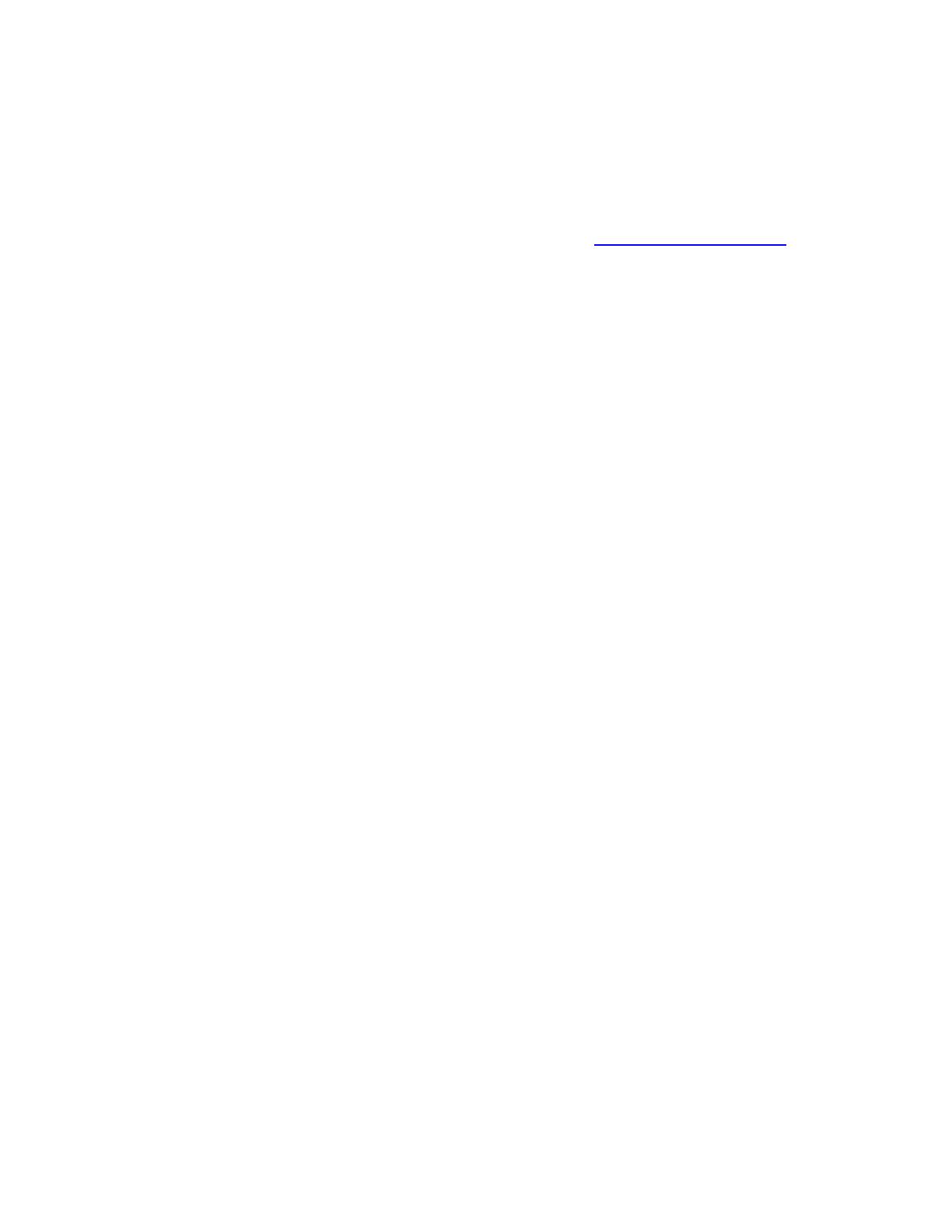
4
Dziękujemy za zakup kamery sieciowej IP PRO / Sieciowego Serwera Video marki
INTELLINET NETWORK SOLUTIONS™. PoniŜsza instrukcja uŜytkownika zawiera
szczegółowe informacje dotyczące pracy z urządzeniem oraz jego zarządzaniem w sieci.
Doświadczenie w pracy z urządzeniami sieciowymi, które Państwo posiadają na pewno
przyda się w konfiguracji i samej pracy z kamerą. Ta, a takŜe kaŜda nowa wersja
poniŜszej instrukcji umieszczana jest na stronie internetowej www.networkipcamera.com.
Zgodność elektromagnetyczna (EMC)
Zakłócenia elektromagnetyczne wywoływane są emisją sygnałów rozsyłanych do otoczenia lub
wysyłanych wzdłuŜ połączeń zasilających lub sygnałowych. Zakłóca ona działanie urządzeń
radionawigacyjnych lub innego sprzętu, od którego zaleŜy bezpieczeństwo ludzi lub wyraźnie
obniŜa jakość, utrudnia lub stale przerywa funkcjonowanie koncesjonowanych usług
komunikacji radiowej. Usługi komunikacji radiowej obejmują w szczególności emisję programów
telewizyjnych i radiowych, usługi telefonii komórkowej, skanowanie radarowe, kontrolę lotów
powietrznych, działanie pagerów oraz usługi komunikacji osobistej PCS (Personal
Communication Services). Wszystkie te licencjonowane usługi oraz przypadkowe źródła
promieniowania, takie jak urządzenia cyfrowe, w tym komputery, tworzą łącznie środowisko
elektromagnetyczne.Zgodność elektromagnetyczna jest to zdolność urządzeń elektronicznych
do prawidłowego funkcjonowania w środowisku elektromagnetycznym. Mimo Ŝe to urządzenie
zostało zaprojektowane i wykonane zgodnie z prawnymi normami określającymi maksymalne
poziomy zakłóceń elektromagnetycznych, nie istnieje Ŝadna gwarancja, Ŝe zakłócenia nie
wystąpią przy określonej instalacji. Jeśli okaŜe się, Ŝe sprzęt ten powoduje zakłócenia
radiowych usług komunikacyjnych, co moŜna ustalić, włączając go i wyłączając, poziom
zakłóceń moŜna zmniejszyć na jeden bądź kilka z poniŜszych sposobów:
• Zmiana ustawienia anteny odbiorczej.
• Zmiana połoŜenia komputera względem odbiornika.
• Odsunięcie komputera od odbiornika.
• Podłączenie komputera do innego gniazda elektrycznego, aby komputer i odbiornik
znajdowały się w osobnych odgałęzieniach sieci elektrycznej.
Kamery sieciowe IP przeznaczone są do uŜytku w środowiskach klasy B. Jednak wyposaŜenie
w pewne funkcje opcjonalne moŜe spowodować zmianę kategorii urządzenia na klasę A. Aby
ustalić klasyfikację elektromagnetyczną urządzenia, naleŜy szukać informacji w punktach
dotyczących poszczególnych instytucji normalizacyjnych. KaŜdy z punktów zawiera informacje
dotyczące standardów bezpieczeństwa, zgodności elektromagnetycznej i zakłóceń
elektromagnetycznych, obowiązujących w poszczególnych krajach.
Niniejsze urządzenie zostało zakwalifikowane do klasy B zawartej w normie EN55022/1998,
dotyczącej zakłóceń w odbiorze fal radiowych oraz spełania normy EN5024/1998, dotyczące
charaketyrystyki odporności sprzętu komputerowego.
Bezpieczeństwo
Urządzenie jest zgodne ze standardem bezpieczeństwa EN 60950, bezpieczeństwo sprzętu
komputerowego.
Deklaracja zgodności R&TTE
Urządzenie pracuje zgodnie z wymaganiami zawartymi w dyrektywie europejskiej opisującej
urządzenia radiowe, terminale telekomunikacyjne oraz ich wzajemne rozpoznawanie i zgodność
(Dyrektywa 1999/5/CE wydana przez Parlament Eurepjski oraz Radę Europy).
Pozbycie się zużytego sprzętu
Zagadnienia ochrony środowiska są dla naszej firmy bardzo waŜne.
Unia Europejska (UE) opracowała dyrektywę WEEE (on Waste Electrical and Electronic
Equipment – o zuŜytym sprzęcie elektronicznym), aby zapewnić wdroŜenie jednolitych
systemów zbiórki, przeróbki i recyklingu odpadów elektronicznych w całej Unii Europejskiej.
MANHATTAN przestrzega postanowień dyrektywy WEEE oraz ustawodawstwa obowiązującego
w Polsce.

5
Ten symbol na produkcie lub jego opakowaniu oznacza, Ŝe produktu nie wolno wyrzucać do
zwykłych pojemników na odpady. Obowiązkiem uŜytkownika jest przekazanie zuŜytego sprzętu
do wyznaczonego punktu zbiórki w celu recyklingu odpadów powstałych ze sprzętu
elektrycznego i elektronicznego. Osobna zbiórka oraz recykling zuŜytego sprzętu pomogą w
ochronie zasobów naturalnych i zapewnią ponowne wprowadzenie go do obiegu w sposób
chroniący zdrowie człowieka i środowisko. Aby uzyskać więcej informacji o tym, gdzie moŜna
przekazać zuŜyty sprzęt do recyklingu, naleŜy się skontaktować z urzędem miasta, zakładem
gospodarki odpadami lub sklepem, w którym zakupiono produkt. MANHATTAN finansuje
przetwarzanie i recykling odpadów zwracanych w wyznaczonych punktach zbiórki.
Poniższa instrukcja odnosi się do następujących modeli:
550710: Kamera sieciowa IP JPEG
550796: Kamera sieciowa IP PRO
550178: Kamera sieciowa IP bezprzewodowa PRO
550291: Kamera sieciowa IP PRO z funkcją widzenia nocnego
550307: Kamera sieciowa IP bezprzewodowa PRO z funkcją widzenia nocnego
550468: Kamera sieciowa IP PRO z cyfrowym PTZ
550482: Kamera sieciowa IP bezprzewodowa PRO z cyfrowym PTZ
550376: Sieciowy Serwer Video PRO
550406: Kamera kopułkowa IP PRO
550413: Kamera kopułkowa IP PRO z systemem widzenia nocnego
WaŜne informacje
1. Elementy światłoczułe, z których składa się matryca CCD, nie mogą być bezpośrednio wystawiane na
długotrwałe działanie promieni słonecznych, poniewaŜ mogą zostać trwale uszkodzone. Jeśli istnieje
konieczność zamontowania kamery w miejscu wystawionym na takie warunki, naleŜy zastosować
odpowiednie elementy ochronne, np.: obudowę zewnętrzną z zadaszeniem przeciwsłonecznym.
2. Kamera Sieciowa IP nie jest odporna na zmienne warunki atmosferyczne i nie jest wodoszczelna. NaleŜy
przestrzegać warunków pracy urządzenia zamieszczonych w specyfikacji oraz instrukcji uŜytkownika. Do
zastosowań zewnętrznych naleŜy umieścić kamerę w obudowie zewnętrznej charakteryzującej się
odpowiednim stopniem ochrony przed warunkami atmosferycznymi. Do czyszczenia kamery naleŜy
uŜywać czystej, suchej ściereczki.
3. Nie naleŜy podłączać do kamery IP innych zasilaczy niŜ ten dostarczony z urządzeniem. W razie
wątpliwości naleŜy skontaktować się z lokalnym przedstawicielem Intellinet Network Solutions.
4. Kamera nie moŜe być naraŜana na wstrząsy. Do poprawnej pracy wymaga umieszczenia na statywie,
dostarczonym razem z kamerą, który musi być przytwierdzony do stabilnego podłoŜa.
5. Jeśli zostaną zauwaŜone jakiekolwiek nieprawidłowości w pracy kamery sieciowej IP, naleŜy skontaktować
się z lokalnym przedstawicielem Intellinet Network Solutions.
6. NaleŜy zachować oryginalne opakowanie kamery, a w szczególności piankowe wypełniacze, aby w razie
konieczności odesłać kamerę do serwisu. W przypadku braku oryginalnego opakowania serwis nie ponosi
odpowiedzialności za ewentualne uszkodzenia powstałe w wyniku transportu.

6
1. Informacje ogólne
1.1 Kamera sieciowa IP oraz sieciowy serwer video z serii PRO
Kamera sieciowa IP oraz video serwer z serii PRO to innowacyjne urządzenia łączące w sobie
kolorową kamerę cyfrową (lub w przypadku serwera moŜliwość podłączenia analogowej kamery
CCTV), serwer www, wbudowany system operacyjny, rozwiązania sprzętowej kompresji obrazu
oraz interfejs Ethernet. Produkty te nie wymagają dodatkowego oprogramowania ani osprzętu
do prawidłowej pracy. Wystarczy zapewnić zasilanie oraz podłączyć urządzenie kablem
Ethernet do sieci, aby uzyskać moŜliwość oglądania na Ŝywo obrazu za pośrednictwem
standardowej przeglądarki internetowej.
Kamera sieciowa IP oraz serwery video idealnie nadają się do zastosowań monitoringowych,
wymagających wysokiej jakości, płynnego strumienia video oraz audio, przy jednoczesnych
stosunkowo niskich wymaganiach, co do zakresu pasma niezbędnego do zapewnienia
transmisji w sieci Ethernet. Urządzenia te oferują prosty interfejs uŜytkownika, zapewniający
zdalny dostęp do transmisji audio/video z dowolnego miejsca w sieci rozległej (internet) za
pomocą standardowej przeglądarki stron www. Ponadto oferują wiele zaawansowanych funkcji,
znajdujących zastosowanie w rozwiązaniach indywidualnych, jak i zintegrowanych
rozwiązaniach systemowych, takich jak zdalny nadzór i obserwacja, domowe/przemysłowe
systemy bezpieczeństwa, konferencje audio/video, detekcja ruchu, itp.
1.2 Główne cechy użytkowe
Prosta obsługa
Kamera sieciowa IP nie wymaga dodatkowego oprogramowania, ani współpracy z
zewnętrznymi serwerami. Jedyne wymagane oprogramowanie to standardowa przeglądarka
internetowa, np.: Internet Explorer 5.x lub nowsza wersja.
Obsługiwane standardy
Urządzenie obsługuje protokół sieciowy TCP/IP, protokoły SMTP email, FTP, HTTP oraz inne
protokoły Internetowe. Kamera moŜe być stosowana w zróŜnicowanym środowisku systemów
operacyjnych Windows, Unix, Mac oraz OS/2. Kamera moŜe współpracować z róŜnymi
aplikacjami www/Intranet oraz obsługiwać skrypty CGI.
Prosta administracja
Konfiguracja i zarządzanie urządzeniem odbywa, poprzez wbudowany interfejs www kamery, za
pomocą standardowej przeglądarki internetowej. Zaimplementowany system operacyjny
umoŜliwia wgrywanie nowszych wersji oprogramowania wprowadzanych przez producenta.
Urządzenia zewnętrzne
Złącze we/wy, umieszczone na tylnym panelu kamery sieciowej IP, umoŜliwia podłączanie
zewnętrznych urządzeń, takich jak: alarmy, czujniki, czy przełączniki.
Bezpieczeństwo
Kamera sieciowa IP posiada wbudowany serwer www, który umoŜliwia przeglądanie obrazów z
kamery za pomocą standardowych przeglądarek internetowych, a co za tym idzie umoŜliwia
zabezpieczenie dostępu do materiału video w sposób, w jaki zabezpieczamy dostęp do
serwisów internetowych. W zaleŜności od potrzeb kamera moŜe działać jedynie w środowisku
sieci lokalnej, jak równieŜ zostać udostępniona w siei WAN dla uŜytkowników znajdujących się
poza siecią lokalną. Obsługa zabezpieczenia dostępu hasłem pozwala zdefiniować priorytety
dostępu dla uŜytkowników indywidualnych lub grup uŜytkowników.

7
Kompresja i jakość obrazu
Kamera sieciowa IP zapewnia transmisję strumienia video w formacie MPEG4 z prędkością
sięgającą 30 klatek na sekundę. Parametr ten zaleŜny jest od ustawień jakości obrazu oraz
przepustowości łącza, jakie przydzielimy kamerze.
Obsługa dwóch trybów kompresji obrazu
Kamera moŜe obsługiwać zarówno tryb kompresji obrazu MPEG4, jak i JPEG. MoŜe to ułatwić
zastosowanie urządzenia z zewnętrznymi aplikacjami nie obsługującymi trybu MPEG4.
Kanał Audio in/out w trybie Full Duplex
Urządzenie realizuje transmisję sygnału audio w trybie dwukierunkowym “full duplex”. W tym
celu naleŜy podłączyć, do portów audio “jack” na tylnym panelu, zewnętrzne urządzenia audio -
głośniki i mikrofon.
Obsługa standardu IEEE 802.3af Power over Ethernet
Oprogramowanie
Aplikacja “IP Installer” - do szybkiej konfiguracji parametrów sieciowych.
Program “Multi-Viewer” - słuŜy do ustawienia równoczesnego podglądu obrazu z 4 kamer.
2. Opis urządzenia
2.1 Zawartość opakowania
Proszę sprawdzić zawartość opakowania z poniŜszą listą.
POZYCJA OPIS
Kamera IP lub video serwer MPEG4 Network Camera
Płyta CD
Aplikacja “IP Installer”, aplikacja
“upgrade” program,
aplikacja “Multi-Viewer”, instrukcja, itp.
Zewnętrzny zasilacz Zasilacz AC plus kabel zasilający
Podstawka mocująca (tylko do
kamer IP)
Do mocowania ściennego lub
biurkowego
Kabel połączeniowy RS-232 szeregowy
Instrukcja uŜytkownika Papierowa

8
2.2 Kamery MPEG4 CCD oraz CMOS
Widok z przodu
Dioda zasilania (czerwona): dioda świeci na czerwono, jeśli do urządzenia dostarczane jest
zasilanie.
Status pracy urządzenia (zielona): dioda pali się na zielono, gdy urządzenie jest włączone;
miga na zielono podczas transmisji obrazu w trakcie normalnej pracy urządzenia. W trakcie
wykonywania zadań funkcji „Event-trigger” (wykrywanie ruchu, wysyłanie powiadomień) dioda
miga czerwonym światłem. Przy jednoczesnej transmisji obrazu do sieci Ethernet oraz
wykonywaniu zadań funkcji “Event-trigger” dioda miga na przemian światłem zielonym i
czerwonym.
Połączenie sieciowe (żółta): dioda pali się na Ŝółto, jeśli urządzenie nawiązało połączenie z
siecią Ethernet.
Panel tylny
Złącze antenowe R-
SMA
(w modelach
bezprzewodowych)
Audio
Out
Audio In
Złącze we/wy
(GPIO)
Interfejs sieciowy
Złącze zasilania
Złącze Mini DIN do
komunikacji prze RS-
232
Zasilanie
Status
Połączenie sieciowe

9
Złącze zasilania: słuŜy do podłączenia zasilacza DC. NaleŜy uŜywać jedynie zasilacza
znajdującego się w komplecie z urządzeniem.
Interfejs sieciowy: słuŜy do podłączenia kamery do sieci Ethernet kablem sieciowym w
standardzie 10Base-T Ethernet lub 100Base-TX. Gniazdo RJ-45.
Złącze we / wy: słuŜy do podłączenia do kamery IP róŜnego rodzaju urządzeń zewnętrznych,
np.: czujników ruchu, alarmów itp. (patrz zał. F: złącze we / wy).
Złącze Mini DIN: słuŜy do podłączenia zewnętrznego kontrolera zoom/ostrość mechanizmu
PTN oraz do podłączenia kamery do portu szeregowego komputera w celu konfiguracji poprzez
aplikację HyperTerminal.
Audio out (SPK): słuŜy do podłączenia zewnętrznego głośnika (słuchawek). Sygnał audio
będzie przesyłany na głośniki od klienta zalogowanego do interfejsu kamery poprzez
przeglądarkę www.
Audio in (MIC): podłączenie zewnętrznego mikrofonu. Sygnał audio będzie przechwytywany i
transmitowany do klienta zalogowanego do interfejsu kamery poprzez przeglądarkę www.
RESET: przycisk twardego “resetu” urządzenia w celu przywrócenia domyślnej konfiguracji.
2.3 Kamera MPEG4 CCD IR
Pozostałe złącza kamer CCD IR są takie same, jak dla kamer MPEG4.
Obraz z kamery w ciągu dnia (po lewej) i w nocy (po prawej).
Promienniki podczerwieni
Uruchamiane automatycznie
przy braku oświetlenia.
Czujnik światła
Mierzy natęŜenie światła i aktywuje
diody podczerwieni.

10
2.4 Sieciowy serwer video
Wejście video: wejście sygnału video z kabla koncentrycznego.
Wyjście Video: wyjście sygnału video na kabel koncentryczny.
Dioda On Air (zielona): dioda ta wskazuje status pracy serwera video. Po podpięciu zasilania
dioda zaświeci się, a podczas transmisji sygnału video będzie migać z częstotliwością raz na
sekundę. Podczas wykonywania przez urządzenie zadań związanych z funkcją “event-trigger”
dioda miga na czerwono z duŜa częstotliwością. Podczas jednoczesnego działania funkcji
“event-trigger” oraz przechwytywania obrazu dioda miga na przemian zielonym i czerwonym
światłem. Gdy wyłączymy przechwytywanie obrazu i dźwięku poprzez funkcję "Video Server off”,
w menu administratora, dioda zapali się na Ŝółto informując o braku transmisji audio i video.
Dioda Sieć (żółta): zapala się podczas aktywności sieciowej urządzenia.
Dioda zasilania Power (czerwona): jeśli urządzenie jest podpięte do źródła zasilanie, dioda
pali się na czerwono.
Złącze zasilanie: naleŜy uŜywać zasilacza dołączonego w zestawie z urządzeniem.
Przycisk RESET: przywracanie ustawień fabrycznych
Złącze we/wy: słuŜy do podłączania zewnętrznych urządzeń, takich jak czujniki podczerwieni,
Zasilani Złącze we/wy Ethernet
Audio Out Audio In
Złącze Mini-DIN
Reset
Video we
Video wy
Zasilanie On Air Sieć

11
alarmy, czy detektory ruchu.
Ethernet: Interfejs sieciowy w standardzie 10Base-T Ethernet / 100Base-TX Fast Ethernet.
Audio in/out: Złącza do podłączenia zewnętrznych głośników oraz mikrofonu.
Złącze Mini DIN: słuŜy do podłączenia zewnętrznych urządzeń, takich jak obiektyw z
mechanizmem zoom/focus oraz do podłączenia bezpośrednio do portu RS-232 komputera w
celu konfiguracji poprzez konsole HyperTerminal.
2.5 Wandaloodporna kamera kopułkowa
Widok z przodu
(na zdjęciu model Dzień/Noc)
Diody podczerwieni
Uruchamiane automatycznie przy
niskim natęzeniu oswietlenia.
Szczelne mocowanie obudowy
W celu ustawienia obiektywu
obudowę naleŜy rozkręcic.
.
Zmiennoogniskowy obiektyw 4
-
9 mm
.
Wandaloodporna obudowa
Odporna na wstrząsy.
.
Kopułka
Przezroczysta kopułka ochronna.

12
Widok z tyłu
2.6 Kamera JPEG CMOS 550710
Panel przedni
Gniazdo sieciowe RJ
-
45
Złacze obsługuje standard
IEEE802.3af PoE.
Złącze BNC
Wyjście analogowego
sygnału video CCTV.
Gniazdo zasilania
SłuŜy do podłączenia
zewnętrznego zasilacza12 V
DC
Dioda transmisji obrazu
Miga kiedy obraz
transmitowany jest do sieci.
Dioda statusu
Miga raz na sekundę podczas
normalnej pracy.
Dioda zasilania
(czerwona
)
Świeci podczas normalnej
pracy.
Dioda ak
tywności sieciowej
Świeci na zielono jeśli link jest
aktywny, miga podczas
transmisji danych.
Złącze audio IN/OUT
SłuŜy do podłączenia zewnętrznych
głośników i mikrofonu.
Złącze we/wy
6-pinowe złącze słuŜy do
podłączania zewnętrznych
alarmów i czujników

13
Panel tylny kamery
3. Sposób instalacji oraz przykłady
1. Podłącz kabel sieci Ethernet do gniazda RJ-45 kamery. Podłącz zasilanie do gniazda
zasilania kamery.
2. Uruchom program instalacyjny „IP-Installer” na dowolnym komputerze podłączonym do tej
samej sieci Ethernet, co kamera. Program znajduje się na dołączonej do Kamery płyty CD.
Program moŜna równieŜ pobrać ze strony www.networkipcamera.com.
3. Skonfiguruj parametry sieciowe kamery (adres IP)
4. Odłącz zasilanie i sieć Ethernet. Umieść Kamerę w wybranym przez Ciebie miejscu i podłącz
Ethernet i zasilanie.
5. Wyreguluj ostrość obiektywu.
Gniazdo Ethernet
Do podłączenia kabla 10Base-
T Ethernet lub 100Base-TX
Fast Ethernet
Złącze zasilania
Do podłączenia
zewnętrznego zasilacza
12 V DC
Złącze RS
232
Port szeregowy do
podłączenia sie poprzez
konsolę HyperTerminal
Złącze we/wy
SłuŜy do podłączenia zewnętrznych urządzeń, takich jak
czujniki, czy alarmy.

14
Przykład instalacji: kamera przewodowa
Przykład instalacji: kamera bezprzewodowa

15
Przykład instalacji: sieciowy serwer video
4. Przydzielanie adresu IP oraz administrowanie przez www
4.1 Podłączenie kamery do stacji roboczej
Jeśli podłączamy kamerę poprzez przełącznik Ethernet lub router, naleŜy uŜyć kabla prostego
Ethernet (nieskrosowany kabel UTP).

16
Jeśli podłączamy kamerę bezpośrednio do stacji roboczej, naleŜy uŜyć kabla Ethernet
skrosowanego UTP.

17
4.2 Przydzielanie adresu IP, aplikacja IP Installer
Do konfiguracji adresu IP, naleŜy uŜyć programu “IP Installer” dostarczonego na płycie CD w
komplecie z kamerą. Program ten moŜna równieŜ ze strony producenta:
www.networkipcamera.com
UWAGA: wymagania systemowe dla programu „IP Installer” - Windows 9x/NT/2000/XP/Vista.
3. Wprowadzamy nazwę uŜytkownika (admin’s ID) i hasło (admin’s password) dla konta
administratora (domyślnie obie wartości to “admin”).
4. Definiujemy odpowiednio adres IP (IP Address), bramę (Gateway Address), maskę podsieci
(Subnet Mask Address) oraz adres serwera DNS (DNS Server Address).
5. Klikamy “Change Network Configurations”, aby zapisać ustawienia. Jeśli proces zostanie
zakończony z powodzeniem, pojawi się poniŜszy komunikat – klikamy „OK”.
1. Program “IP Installer” naleŜy uruchomić
dopiero, gdy kamera IP zakończy proces
“bootowania” (uruchamiania) systemu
operacyjnego (dioda statusu miga z
częstotliwością 1 raz na sekundę).
2. Po uruchomieniu, program “IP Installer”
wykrywa i pokazuje wszystkie aktywne kamery
IP w danej sieci lokalnej. Klikamy na wybraną
przez nas kamerę, aby dokonać konfiguracji
ustawień sieciowych. Przycisk „Rescan Internet
Camera” słuŜy do ponownego przeszukania sieci
w celu znalezienia działających kamer IP.
UWAGA: Kamerę najłatwiej zidentyfikować po
adresie MAC, który znajdziemy na naklejce, na
spodzie urządzenia.

18
UWAGA: Po zmianie ustawień kamery urządzenie wykona ponowny rozruch systemu – w tym
czasie kamera będzie chwilowo niedostępna (30-60 sekund).
4.3 Administrowanie kamerą z poziomu przeglądarki internetowej
Po skonfigurowaniu odpowiednio parametrów sieciowych kamery moŜemy administrować
urządzeniem poprzez standardową przeglądarkę www, zarówno w sieci lokalnej, jak i w sieci
rozległej (przez Internet) Obsługiwane są następujące przeglądarki internetowe.
- MS Internet Explorer 5.x, 6.x and 7.x (ActiveX + Java)
- MOZILLA Firefox 1.x., 2.x (Java)
- MOZILLA 1.x (Java)
- Opera (Java)
- Konqueror (Java)
Kamery sieciowe INTELLINET NETWORK SOLUTIONS z serii Pro obsługują dwie metody
połączenia - ActiveX dla Microsoft Internet Explorer w systemach Windows oraz Java dla
pozostałych przeglądarek internetowych i systemów operacyjnych, takŜe MacOS oraz Linux.
Przed przystąpieniem do próby połączenia z kamerą upewnij się, Ŝe poniŜsze czynności zostały
wykonane prawidłowo:
a) Przydziel kamerze odpowiedni adres IP. Adres IP kamery powinien naleŜeć do tej samej
podsieci adresów, co adres komputera.
b) Jeśli uŜywasz przeglądarki MS Internet Explorer, upewnij się, iŜ posiadasz prawa dostępu
administratora systemu w celu poprawnego zainstalowanie kontrolek.
c) Jesli uŜywasz innej przeglądarki internetowej, upewnij się, Ŝe posiadasz zainstalowane
oprogramowanie Java na Twoim komputerze.
Uruchamianie przeglądarki
Aby zalogować się do kamery, naleŜy uruchomić przeglądarkę internetową i wpisać adres IP
kamery np.: http://192.168.0.100. Domyślny adres urządzenia to 192.168.1.221.
Strona logowania
Po wpisaniu adresu IP kamery w przeglądarce internetowej, uŜytkownik zostanie przekierowany
na stronę logowania. Wygląd strony logowania moŜe róŜnic się nieznacznie w zaleŜności od
typu przeglądarki, jakiej uŜywamy oraz od konfiguracji opcji strumieniowania (streaming mode)
w samej kamerze.
PoniŜej przykłady róŜnic w wyglądzie strony logowania:

19
MS Internet Explorer – JPEG Stream Mode
W tym trybie dostępne są obydwie opcje - ActiveX oraz Java.
MS Internet Explorer – MPEG4 Stream Mode
W trybie strumieniowania MPEG4 opcja JAVA nie jest dostępna.
Non-MS Internet Explorer – JPEG Stream Mode
Dla innych przeglądarek dostępna jest tylko opcja JAVA.

20
Non-MS Internet Explorer – MPEG4 Stream Mode
Dla innych przeglądarek dostępna jest tylko opcja JAVA.
Kamera 550710 nie obsługuje strumieniowania MPEG4.
Logowanie: Username and Password
Aby zalogować się do kamery, naleŜy wprowadzić odpowiednią nazwę uŜytkownika (username)
oraz hasło (password). Domyślnie zdefiniowane są dwa rodzaje kont logowania w zaleŜności od
poziomu uprawnień:
• Konto administratora: podgląd obrazu, konfiguracja parametrów kamery.
Username: admin
Password: admin
• Konto gościa: tylko podgląd obrazu.
Username: guest
Password: guest
Za zaporą: Behind a Firewall
Jeśli Twój computer podłączony jest do sieci, w której włączona jest zapora (firewall), mogą
wystąpić problemy z wyświetlaniem obrazu, z uwagi na blokowanie portów TCP
wykorzystywanych do transmisji obrazu.
Kamera wykorzystuje głównie dwa porty - port serwera sieciowego (domyślnie = 80) oraz port
transmisji obrazu (domyślnie = 40001). Najczęstszą przyczyną braku obrazu po zalogowaniu
się do kamery jest zablokowany port transmisji obrazu. W takim przypadku naleŜy zaznaczyć
opcję „Check here if Your computer is behind firewall”. Opcje tę zaznaczamy w momencie
logowania się do kamery.
Port transmisji
obrazu40001
Port serwera www 80
Komputer z
przeglądarką www
Strona się ładuje...
Strona się ładuje...
Strona się ładuje...
Strona się ładuje...
Strona się ładuje...
Strona się ładuje...
Strona się ładuje...
Strona się ładuje...
Strona się ładuje...
Strona się ładuje...
Strona się ładuje...
Strona się ładuje...
Strona się ładuje...
Strona się ładuje...
Strona się ładuje...
Strona się ładuje...
Strona się ładuje...
Strona się ładuje...
Strona się ładuje...
Strona się ładuje...
Strona się ładuje...
Strona się ładuje...
Strona się ładuje...
Strona się ładuje...
Strona się ładuje...
Strona się ładuje...
Strona się ładuje...
Strona się ładuje...
Strona się ładuje...
Strona się ładuje...
Strona się ładuje...
Strona się ładuje...
Strona się ładuje...
Strona się ładuje...
Strona się ładuje...
Strona się ładuje...
Strona się ładuje...
Strona się ładuje...
Strona się ładuje...
Strona się ładuje...
Strona się ładuje...
Strona się ładuje...
Strona się ładuje...
Strona się ładuje...
Strona się ładuje...
Strona się ładuje...
Strona się ładuje...
Strona się ładuje...
Strona się ładuje...
Strona się ładuje...
Strona się ładuje...
Strona się ładuje...
Strona się ładuje...
Strona się ładuje...
Strona się ładuje...
Strona się ładuje...
Strona się ładuje...
Strona się ładuje...
Strona się ładuje...
Strona się ładuje...
Strona się ładuje...
Strona się ładuje...
Strona się ładuje...
Strona się ładuje...
Strona się ładuje...
Strona się ładuje...
Strona się ładuje...
Strona się ładuje...
Strona się ładuje...
Strona się ładuje...
Strona się ładuje...
Strona się ładuje...
Strona się ładuje...
Strona się ładuje...
Strona się ładuje...
Strona się ładuje...
Strona się ładuje...
Strona się ładuje...
Strona się ładuje...
-
 1
1
-
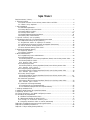 2
2
-
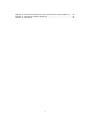 3
3
-
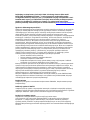 4
4
-
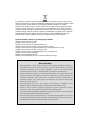 5
5
-
 6
6
-
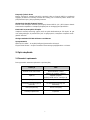 7
7
-
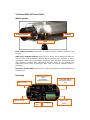 8
8
-
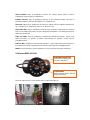 9
9
-
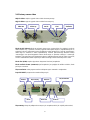 10
10
-
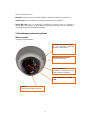 11
11
-
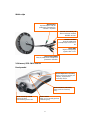 12
12
-
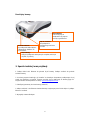 13
13
-
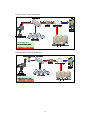 14
14
-
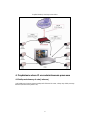 15
15
-
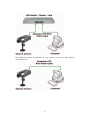 16
16
-
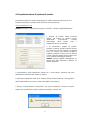 17
17
-
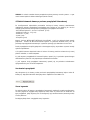 18
18
-
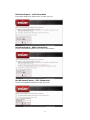 19
19
-
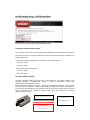 20
20
-
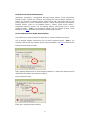 21
21
-
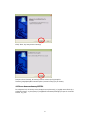 22
22
-
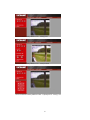 23
23
-
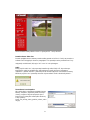 24
24
-
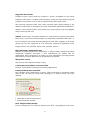 25
25
-
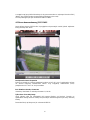 26
26
-
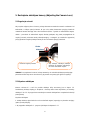 27
27
-
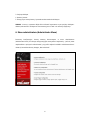 28
28
-
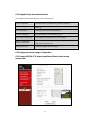 29
29
-
 30
30
-
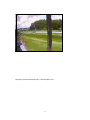 31
31
-
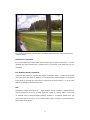 32
32
-
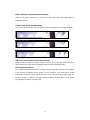 33
33
-
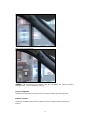 34
34
-
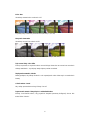 35
35
-
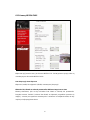 36
36
-
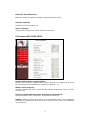 37
37
-
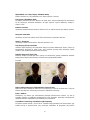 38
38
-
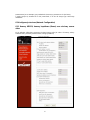 39
39
-
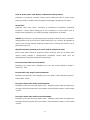 40
40
-
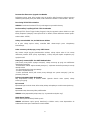 41
41
-
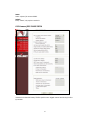 42
42
-
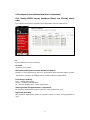 43
43
-
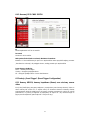 44
44
-
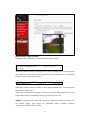 45
45
-
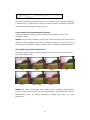 46
46
-
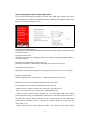 47
47
-
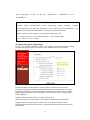 48
48
-
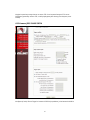 49
49
-
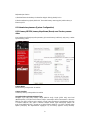 50
50
-
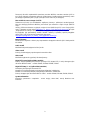 51
51
-
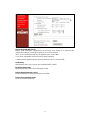 52
52
-
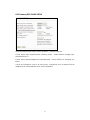 53
53
-
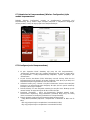 54
54
-
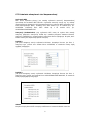 55
55
-
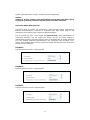 56
56
-
 57
57
-
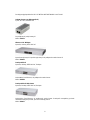 58
58
-
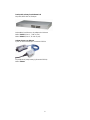 59
59
-
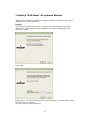 60
60
-
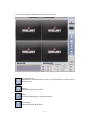 61
61
-
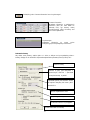 62
62
-
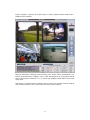 63
63
-
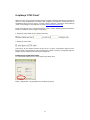 64
64
-
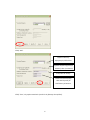 65
65
-
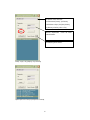 66
66
-
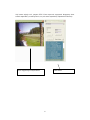 67
67
-
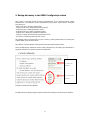 68
68
-
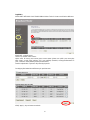 69
69
-
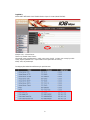 70
70
-
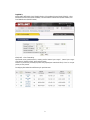 71
71
-
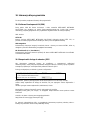 72
72
-
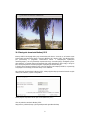 73
73
-
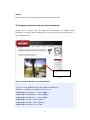 74
74
-
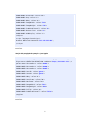 75
75
-
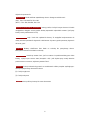 76
76
-
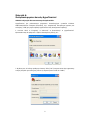 77
77
-
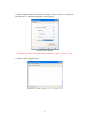 78
78
-
 79
79
-
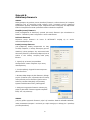 80
80
-
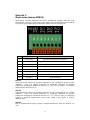 81
81
-
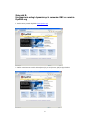 82
82
-
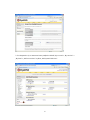 83
83
-
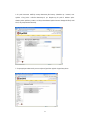 84
84
-
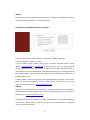 85
85
-
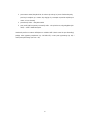 86
86
-
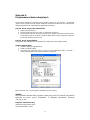 87
87
-
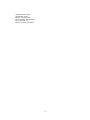 88
88
-
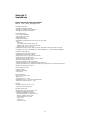 89
89
-
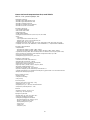 90
90
-
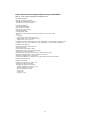 91
91
-
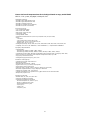 92
92
-
 93
93
-
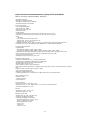 94
94
-
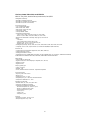 95
95
-
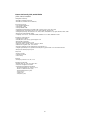 96
96
-
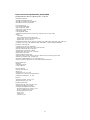 97
97
-
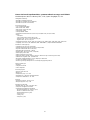 98
98
-
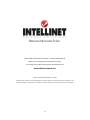 99
99
Intellinet 503181 Instrukcja obsługi
- Kategoria
- Kamery ochrony
- Typ
- Instrukcja obsługi
Powiązane artykuły
-
Intellinet Pro Series Network Video Server Instrukcja obsługi
-
Intellinet Wireless ADSL 2 Broadband Modem Router Instrukcja obsługi
-
Intellinet 523967 Instrukcja obsługi
-
Intellinet Network Solutions 523431 Instrukcja obsługi
-
Intellinet 524445 Instrukcja obsługi
-
Intellinet 501705 Instrukcja obsługi
-
Intellinet SOHO Server Plus Instrukcja obsługi
-
Intellinet 502566 Instrukcja obsługi
-
Intellinet High Power Wireless G Access Point Instrukcja obsługi
-
Intellinet 551380 Instrukcja instalacji
Inne dokumenty
-
Hama 00011590 Instrukcja obsługi
-
Hama 00062822 Instrukcja obsługi
-
Hama 00062741 Instrukcja obsługi
-
Hama 00062723 Instrukcja obsługi
-
Hama 00062742 Instrukcja obsługi
-
Hama 00062734 Instrukcja obsługi
-
Evolveo MediaCorder Instrukcja obsługi
-
Hama 00011591 Instrukcja obsługi
-
DeLOCK 61526 Karta katalogowa
-
Abus TVIP10005B Instrukcja obsługi